Windows 10でファイルを削除する前に確認ダイアログを表示させる:Tech TIPS
Windows 10では、エクスプローラでファイルやフォルダを削除する前に確認ダイアログなどが表示されず、ごみ箱に移動してしまう。これをWindows 7と同様、エクスプローラで確認ダイアログが表示されるようにしよう。
この記事で分かること
- Windows 10では削除時の確認ダイアログがデフォルトで表示されない
- 誤削除を防ぐには、ごみ箱のプロパティまたはエクスプローラのリボンから削除の確認に関する設定を有効にする
- これにより、ファイル削除時に確認ダイアログが表示されるようになる
対象:Windows 10
Windows 7では、デフォルトの設定で、ファイルやフォルダをエクスプローラで削除する際に確認ダイアログ(確認メッセージ)が表示されるようになっていた。ところが、Windows 10では、デフォルトの設定で、この確認ダイアログが表示されないようになった([ごみ箱のプロパティ]ダイアログの「削除の確認メッセージを表示する」のチェックを外すことで、確認ダイアログを非表示にできる)。
通常は、ごみ箱に移動するだけなので、誤って削除してしまっても、元に戻すことができる。しかし、ごみ箱をバイパスして完全削除するように[Shift]+[Del]キーでファイル/フォルダを削除している人は、注意が必要だ。うっかりと別のファイルやフォルダも選択した状態で、[Shift]+[Del]キーで削除してしまうと、意図しないファイルやフォルダが失われてしまうことになるだからだ。
こうした「うっかり」が多い人は、Windows 7と同様、ファイル/フォルダを削除する際に確認ダイアログを表示するように設定するとよい。
ごみ箱のプロパティで設定する
デスクトップの[ごみ箱]アイコンを右クリックし、メニューで[プロパティ]を選択する。[ごみ箱のプロパティ]ダイアログが開くので、「削除の確認メッセージを表示する」にチェックを入れる。これで、ファイルやフォルダを削除する前に確認ダイアログが表示されるようになる。
エクスプローラの[ホーム]リボンで設定する
エクスプローラで設定することも可能だ。エクスプローラを開き、[ホーム]リボンを開く。[削除]の右側にある[▼]部分をクリックし、プルダウンリストを表示する。ここの「削除の確認の表示」を選択すると、確認ダイアログが表示されるようになる。ここをチェックした場合も、[ごみ箱のプロパティ]ダイアログの「削除の確認メッセージを表示する」に設定が反映され、こちらにもチェックが入った状態となる。
Copyright© Digital Advantage Corp. All Rights Reserved.

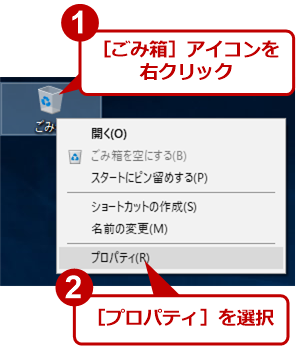
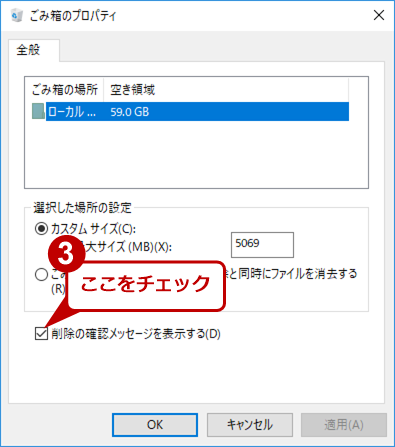
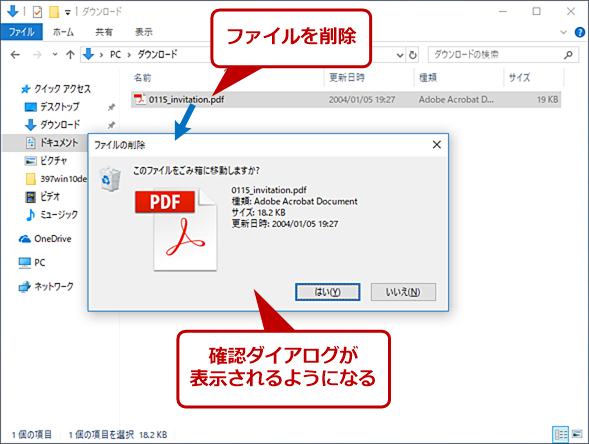
![エクスプローラの[ホーム]リボンで設定する](https://image.itmedia.co.jp/ait/articles/1809/06/wi-win10delconfirmation04.png)




